Microsoft Excel memiliki banyak sekali fitur yang dapat membantu pengguna dalam mengolah data menjadi lebih mudah dan efisien. Salah satu tantangan yang sering dihadapi adalah cara merubah huruf kapital di Excel tanpa rumus, seperti mengubah huruf kapital menjadi huruf kecil atau sebaliknya.
Bagi pengguna Excel, biasanya akan menggunakan rumus seperti =UPPER(), =LOWER(), atau =PROPER() untuk mengubah format huruf. Namun, bagaimana jika ingin belajar Cara Merubah Huruf Kapital di Excel Tanpa Rumus?
Artikel ini akan membahas tutorial cara merubah huruf kapital di Excel tanpa rumus, jadi Anda bisa bekerja dengan lebih cepat dan praktis tanpa perlu mengetik formula yang rumit.
Table of Contents
ToggleKenapa Perlu Mengubah Huruf Kapital di Excel?
Mengatur format teks dalam Excel mungkin terlihat sederhana tapi sangat penting sekali karena data terlihat rapi, profesional, dan mudah dibaca. Berikut beberapa alasan mengapa kita perlu mengubah huruf kapital dalam Excel
- Standarisasi data agar lebih seragam dalam laporan dan dokumen
- Mempermudah pencarian dan pemfilteran data dalam tabel besar
- Menghindari kesalahan format yang dapat membuat dokumen terlihat tidak profesional
- Meningkatkan efisiensi kerja dengan teknik otomatisasi yang lebih cepat
Cara Merubah Huruf Kapital di Excel Tanpa Rumus
Terdapat beberapa Cara Merubah Huruf Kapital di Excel Tanpa Rumus yang bisa digunakan, yaitu menggunakan fitur Flash Fill, Find and Replace, serta bantuan Microsoft Word. Berikut adalah langkah-langkahnya.
1. Menggunakan Flash Fill (Pengisian Cepat)
Fitur Flash Fill di Excel sendiri memungkinkan Anda untuk mengubah format teks secara otomatis berdasarkan pola yang dikenali.
Langkah-langkahnya
- Siapkan data teks yang ingin diubah
- Misalnya, di kolom A, terdapat daftar nama dalam huruf kapital seperti berikut
Nama Lama Nama Baru ANDI PUTRA ? BUDI SANTOSO ? CITRA DEWI ? - Ketik ulang nama dengan format yang diinginkan di kolom B
- Misalnya, di sel B2, ketik Andi Putra (dengan huruf besar hanya di awal kata)
- Gunakan Flash Fill untuk melengkapi sisanya
- Klik sel B2, lalu tekan Ctrl + E
- Excel akan mengenali pola dan secara otomatis mengisi sisa kolom sesuai format yang Anda ketik di sel pertama
2. Menggunakan Find and Replace untuk Mengubah Huruf Kapital
Fitur Find and Replace bisa digunakan untuk mengubah teks dalam jumlah besar dengan cepat.
Langkah-langkahnya
- Blok atau pilih data yang ingin diubah formatnya
- Tekan Ctrl + H untuk membuka jendela Find and Replace
- Masukkan teks yang ingin diubah dalam kolom “Find what”
- Misalnya, ketik ANDI PUTRA dalam kolom ini
- Masukkan teks yang sudah diperbaiki dalam kolom “Replace with”
- Misalnya, ketik Andi Putra
- Klik Replace All untuk mengganti seluruh teks sekaligus
Baca Juga: Tips Memilih Sajadah Merah yang Berkualitas dan Awet
3. Menggunakan Microsoft Word untuk Mengubah Format Huruf
Apabila Anda memiliki banyak data di Excel dan ingin mengubah huruf kapital tanpa rumus, Anda bisa menggunakan Microsoft Word sebagai alternatif.
Langkah-langkahnya
- Blok data di Excel dan salin (Ctrl + C)
- Buka Microsoft Word dan tempel (Ctrl + V)
- Gunakan fitur Change Case di Word
- Pilih teks yang sudah ditempel di Word
- Klik tab Home → Change Case (ikon Aa)
- Pilih salah satu opsi berikut
- Sentence case (hanya huruf pertama yang besar)
- lowercase (semua huruf kecil)
- UPPERCASE (semua huruf besar)
- Capitalize Each Word (huruf besar di awal setiap kata)
- Salin kembali teks yang sudah diubah ke Excel
- Setelah formatnya sesuai, salin (Ctrl + C) dan tempel di Excel (Ctrl + V)
Mengubah huruf kapital di Excel bisa dilakukan tanpa menggunakan rumus, dengan beberapa metode praktis seperti Flash Fill, Find and Replace, serta bantuan Microsoft Word. Dengan menggunakan metode dari unibrah.ac.id ini, Anda tidak harus repot mengetik rumus, tetapi tetap bisa mendapatkan format huruf yang rapi dan profesional di Excel.

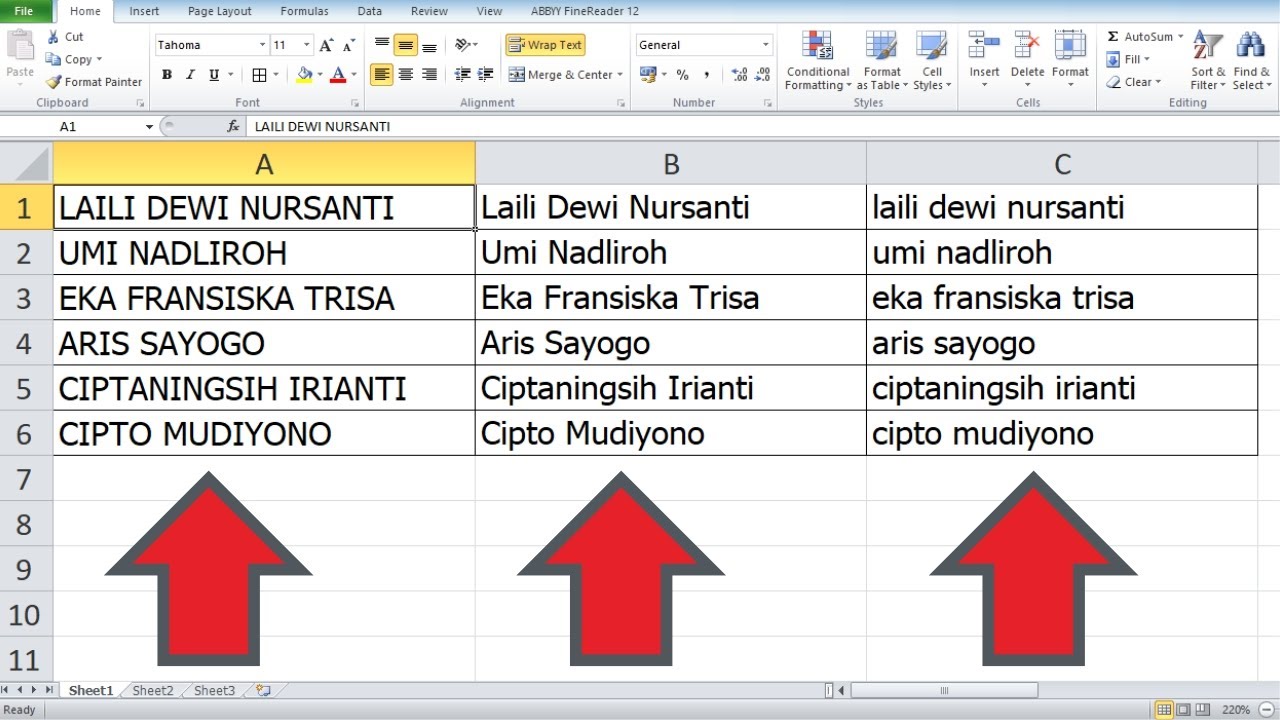

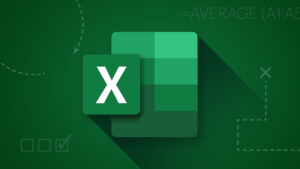
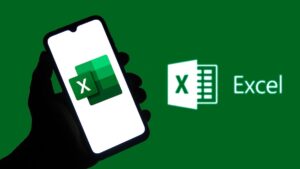
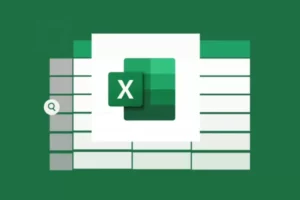
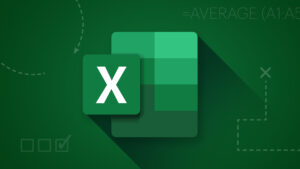
Leave a Comment